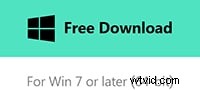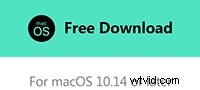La vita di un creatore di contenuti consiste nel cercare sempre modi creativi per far risaltare i tuoi contenuti. Un effetto speciale con molte potenzialità che possono far risaltare i tuoi contenuti è l'effetto pennellata. Semplici pennellate possono aprire nuove possibilità per il tuo lavoro e creare una tavolozza dinamica su cui lavorare.
Quindi ora sorge la domanda su come utilizzare l'effetto pennellata nel tuo video? Per conoscere la risposta a questa e ad altre domande correlate, vai alla guida qui sotto, dove tutto sarà fornito in dettaglio.
- Parte 1:come creare l'effetto tratto pennello in After Effects?
- Parte 2:10 popolari effetti video con pennellata
Parte 1:come creare l'effetto tratto pennello in After Effects?
Potrebbe sembrare che le pennellate siano linee semplici senza profondità, ma non è necessariamente vero. Nell'arte, sia analogica che digitale, è noto che le pennellate aggiungono profondità e personalità al personaggio. L'effetto pennellata è una buona opportunità per mostrare nel tuo lavoro la tua creatività e la tua espressione unica.
Un modo semplice per creare disegni e animazioni con pennellate nel tuo video è utilizzare Adobe After Effects. After Effects è un'applicazione Adobe progettata per creare effetti visivi e grafica animata nell'arte digitale per chi non la conosce. Puoi aggiungere l'effetto della pennellata tramite After Effects.
Il software per effetti visivi e grafica animata standard del settore è facile da usare una volta che hai preso la mano. Puoi seguire i passaggi indicati di seguito per aggiungere pennellate in After Effects.
Fase 1:creazione dei livelli
Vai su After Effects e fai clic su "Nuova composizione" nell'interfaccia principale. È possibile modificare il nome in "Comp. principale". Ora vai alla scheda "Livello" e tocca "Nuovo", quindi scegli "Solido". Crea uno sfondo bianco solido e fai clic su "OK". Crea un'altra nuova composizione, chiamandola "Pennello" e regolando rispettivamente l'altezza e la larghezza a 200.
Crea un altro livello solido su questa composizione con uno sfondo bianco. Ora fai clic e tieni premuta l'icona "Strumento maschera" in alto e scegli "Ellisse". Quindi fare doppio clic su di esso.
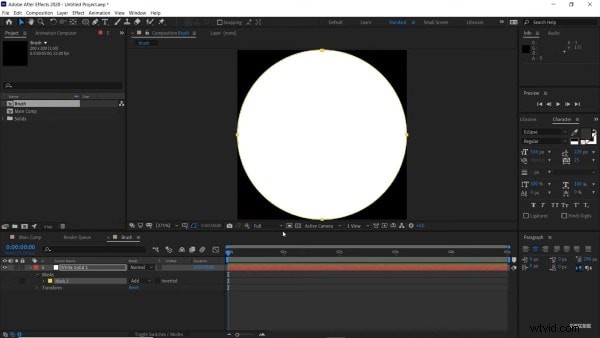
Fase 2:Applicazione del rumore frattale
Vai al pannello "Effetti e preimpostazioni" e cerca "Frattale". Prendi "Fractal Noise" e rilascialo sullo strato solido bianco. Puoi aumentare il contrasto fino a circa 300. Ora seleziona il fotogramma chiave "Evoluzione" e trascinalo fino alla fine della sequenza temporale.
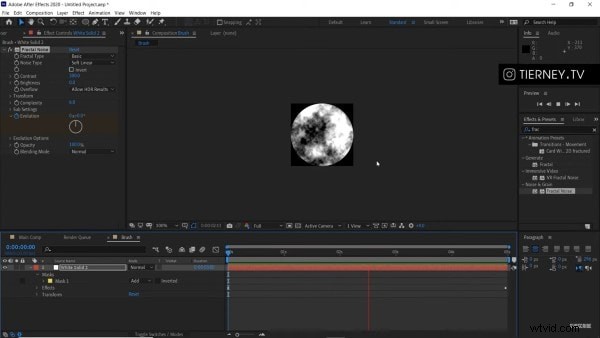
Fase 3:Disegna l'animazione
Vai alla composizione principale e trascina la composizione Pennello sopra il livello solido bianco. Puoi ridimensionarlo per regolare le dimensioni del pennello.
Ora prendi lo strumento "Penna" e disegna qualsiasi lettera o forma desideri disegnare. Da sinistra, vai su "Percorso" e premi "Ctrl + C" per copiare. Quindi seleziona il livello del pennello e premi "P". Seleziona "Posizione" e perforalo. Ora puoi eliminare il livello forma.
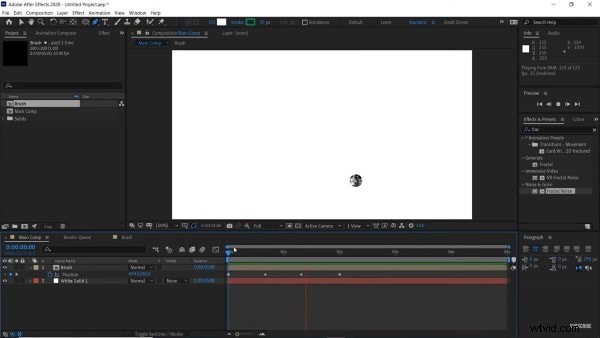
Fase 4:aggiunta dell'eco
Vai su "Livello" e seleziona "Livello di regolazione" da "Nuovo". Vai al pannello Effetti e digita "Eco". Trascinalo sul livello di regolazione. Quindi dal pannello "Controllo effetti", aumenta il numero di eco a circa 400 e imposta "Operatore eco" su "Minimo". Inoltre, regola il "Tempo di eco" il più basso possibile mantenendolo fluido.
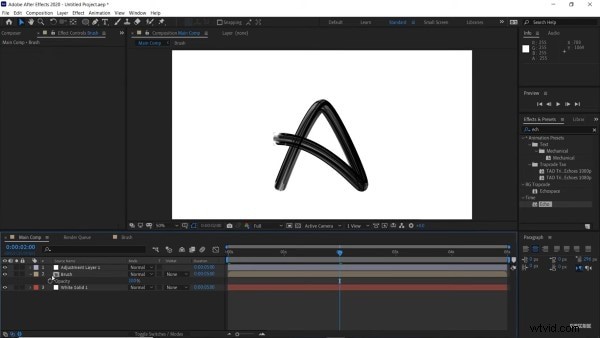
Fase 5:modifiche finali
Puoi regolare l'opacità e le dimensioni andando al livello del pennello e premendo S.
Puoi applicare l'effetto "Fast Box Blur" dal pannello Effetti se vedi ancora delle bande. Trascinalo sul livello di regolazione e regola il raggio di sfocatura su 0,5 e il gioco è fatto.
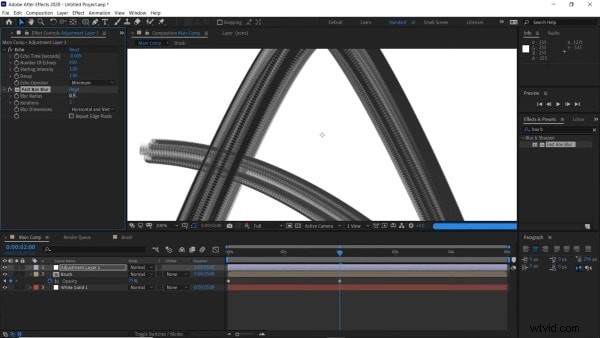
Parte 2:10 popolari effetti video con pennellata
Alcuni altri modi interessanti stanno usando i quali puoi aggiungere pennellate al tuo video. Uno dei modi più semplici per farlo è Wondershare Filmstock. Lo strumento premium funge da libreria di risorse per Filmora. Puoi trovare numerosi modelli, grafica e preimpostazioni che ruotano attorno a diversi temi, inclusa la grafica del tratto di pennello.
Di seguito sono riportati alcuni degli effetti video con pennellate in Filmstock, che sono molto popolari tra gli utenti. Scopri tu stesso di cosa tratta l'hype.
1. Pacchetto tipografia pennello
Il Brush Typography Pack di Wondershare Filmstock è un ottimo strumento per aggiungere pennellate al tuo video. Con 12 modelli di titoli e 27 diversi elementi artistici, questo pacchetto è perfetto per aggiungere caratteri con effetto spazzolato.
Le pennellate creative con caratteri eleganti su di esse si riveleranno sicuramente una buona aggiunta al tuo video. Il Brush Typography Pack include alcuni modelli di design moderni e chic per elevare i tuoi contenuti.
2. Pacchetto vernice pennello
Con un totale di 12 modelli di titoli, 3 sovrapposizioni e 10 transizioni, Brush Paint Pack è un'ottima scelta. Presenta alcune pennellate colorate, che aggiungeranno sicuramente vigore ed elemento dinamico al tuo video. Puoi utilizzare questo modello con Filmora 9.6 o versioni successive per portare il tuo progetto artistico al livello successivo.
3. Pacchetto Pennello Art Design
Il pacchetto Brush Art Design di Filmstock contiene effetti di pittura vivaci e colorati. Puoi utilizzare i diversi modelli di titolo, elementi, sovrapposizioni o transizioni per ottenere il massimo dal tuo video artistico. Gli effetti della pennellata e gli elementi scarabocchi sono un ottimo modo per catturare l'attenzione dello spettatore. Il colorato pacchetto artistico con pennellate è piuttosto famoso tra gli utenti di Filmora.
4. Pacchetto Pennelli Bellezza
Per le persone legate all'industria della bellezza, il Beauty Brushy Pack è sicuramente una scelta adatta. Compatibile con Filmora 9.1 o versioni successive, il pacchetto include 7 modelli di titoli, 6 elementi e 3 sovrapposizioni e transizioni in totale.
Usando il Beauty Brushy Pack di Filmstock, puoi realizzare video con alcuni effetti di trucco unici per il tuo portfolio o altri scopi. Puoi vedere alcuni elementi belli e accattivanti nel pacchetto, con diverse eleganti pennellate.
5. Pacchetto Peachy Keen
Un modello abbastanza popolare, il Peachy Keen Pack è tutto ciò di cui hai bisogno per i tuoi progetti estivi. Questo pacchetto può essere utilizzato in tutti i modi che desideri, dai video di trucco ai progetti scolastici. Il Peachy Keen Pack può essere utilizzato per incorporare l'elemento sfocato nei tuoi contenuti con un'atmosfera calda e sfocata.
Il pacchetto include anche alcuni tipi di carattere ed effetti di pennellate grunge che possono essere utilizzati per aggiungere un diverso tipo di tema al tuo video.
6. Pacchetto pittore
Creato per ogni sognatore, il Painter Pack è compatibile con Filmora 9.1 e versioni successive. Gli 8 modelli di titoli, 14 elementi e 4 transizioni rendono il pacchetto perfetto per molteplici usi. Basato principalmente su acquerelli, conferisce un'aura delicata e sognante.
Puoi utilizzare il pacchetto pittore nei video della tua scuola, promozioni, progetti artistici, portfolio, showreel e quant'altro. Lo stile acquerello è un ottimo modo per introdurre l'effetto pittura nei tuoi video. È particolarmente utile per aggiungere l'arte della pennellata per i video relativi all'istruzione.
7. Pacchetto taccuino Parigi
Ruotando attorno al tema dell'arte del tratto di pennello, il Paris Sketchbook Pack contiene tutto ciò di cui hai bisogno per una guida di viaggio vintage. Con oltre 200 milioni di download, il pacchetto contiene 15 modelli di titoli, 35 elementi diversi, 6 sovrapposizioni e 12 transizioni.
I modelli vintage sono abbastanza efficaci nel darti una passeggiata virtuale nella Città della Luce. Con alcune splendide viste su tutta Parigi, questo pacchetto emana alcune importanti vibrazioni retrò.
8. Pacchetto di inchiostri fai-da-te
Ispirato da alcune vivide pennellate, il pacchetto di inchiostri fai-da-te è perfetto per aggiungere un sottile effetto artistico al tuo video. Il pacchetto luminoso e artistico di Filmstock contiene una brillante selezione di vortici, scarabocchi e trattini. Puoi utilizzare il modello per incorporare l'effetto della pennellata nel tuo video in modo abbastanza semplice. Gli effetti colorati e ingegnosi possono essere utilizzati in diversi modi nel tuo video.
9. Pacchetto Graffiti
Prendendo ispirazione dall'effetto della vernice spray sui muri delle città, il Graffiti Pack di Filmstock è unico nel suo genere. Il modello include 59 elementi creativi, tra le altre cose, per conferire un fascino luminoso e ribelle ai tuoi contenuti.
10. Pacchetto Urban Graffiti
L'Urban Graffiti Pack di Filmstock contiene anche alcuni effetti di vernice spray premium per dare un'aura colorata e hipster al tuo video. Ispirato alla street art e ai graffiti, Filmstock offre una miscela di alcuni elementi vivaci e artistici per i tuoi contenuti video. Puoi utilizzare l'animazione della pittura per incorporare il famoso street style nel tuo video.
Le ultime parole
Non si dovrebbe mai sottovalutare il potere di alcuni semplici tratti di pennello. Ora hai visto l'effetto della pennellata e come puoi aggiungerlo facilmente al tuo video. Prova il meraviglioso effetto artistico del pennello Filmstock sull'editor video di Filmora per elevare i tuoi contenuti e video senza sforzo.